Ifølge den seneste undersøgelse sagde flertallet af mennesker, der har mindst en mobilenhed, at de ikke kan leve uden deres enheder. Og den samme undersøgelse viste, at flere og flere mennesker bliver mobile først, der kun bruger mobile enheder til at få adgang til internettet.
iPad er en af de mest populære mobile enheder på markedet, dels fordi der er hundredvis af millioner af apps i App Store. Men når iPad apps fortsætter sammenbrud, er det en anden historie. Kan du forestille dig, at underholdningsprogrammet lukker ned, når du vil se videoer, eller hvis din bankapp lukker i sidste transaktionstrin? Heldigvis kan du lære om, hvordan du løser dette problem.

- Del 1: Hvorfor iPad apps fortsætter sammenbrud
- Del 2: Fælles måder at reparere iPad apps, der fortsætter sammenbrud
- Del 3: En ultimativ måde at rette iPad apps på, kolliderer
del 1: Hvorfor iPad apps fortsætter sammenbrud
Selv om iPad apps er meget stabile normalt, nogle gange kan du støde på en iPad app holde crashing. Den afslutter sig, og du vil blive præsenteret for din iPad i startskærmen vedvarende. Det kan ske øjeblikkeligt, når du åbner appen eller nedbrud under du bruger det tilfældigt. Der er flere faktorer, der kan gøre en iPad-app til at holde nedbrud. For eksempel er nogle apps store og optager meget plads, hvilket er præcis, hvad din iPad mangler. Derudover er der fejl i apps, selvom de testes hundredvis af gange før lanceringen.
del 2: Fælles måder at reparere iPad apps, der fortsætter sammenbrud
Løsning 1: Genstart iPad
Selvom genstarter iPad er simpel aktivitet, det er værd at prøve, når dine iPad apps fortsætter sammenbrud. Faktisk en kraft genstart kunne løse forskellige iPad problemer, og i betragtning af det er nemt at udføre og ikke skadeligt for dine data, er det et godt udgangspunkt for at rette iPad problemer.
Trin 1. Tryk og hold både "Sleep / Wake" og runde "Home" -knapperne nede på samme tid.
Trin 2. Hvis du venter på, at din iPad lukker ned, og Apple-logoet vises, skal du slippe begge knapper.
Trin 3. Log ind på din iPad ved hjælp af PIN-koden. Det er nødvendigt, selvom din iPad understøtter biometrisk identifikation. Derefter kan du tjekke, om crashing app fungerer normalt.
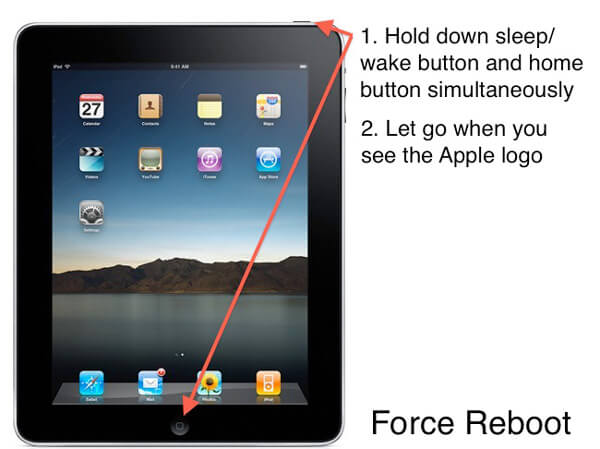
Løsning 2: Genstart crashed app
Når en app går i stykker, er den muligvis ikke tæt, men kører i baggrunden. Hvis du vil rette iPad apps, fortsætter med at gå i stykker, skal du afslutte crashing-appen fuldstændigt og genstarte.
Trin 1. Dobbeltklik på Home-knappen på din iPad for at skifte til multitaskingsskærmen.
Trin 2. Derefter kan du gennemse alle apps, der kører i baggrunden. Rul til venstre og højre for at finde ud af den sammenbrudte app og svejs opad for at afslutte den.
Trin 3. Gå derefter til startskærmen og genstart appen for at kontrollere, om den holder sammen.
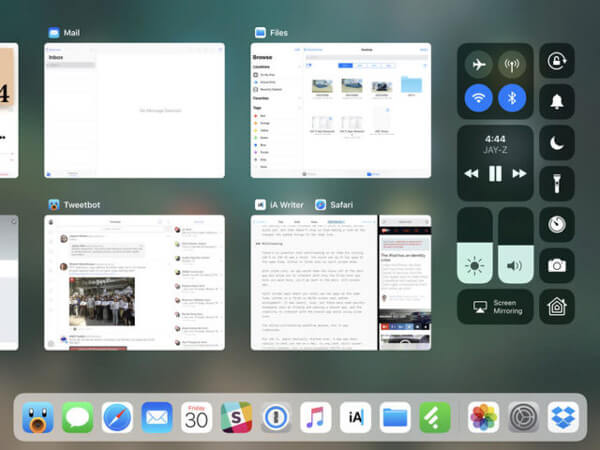
Løsning 3: Geninstaller crashing app
Nogle gange kan simpelthen geninstallere applikationerne løse, at iPad apps fortsætter sammenbrud.
Trin 1. Tryk på en hvilken som helst app på din hjemmeskærm til iPad, indtil du ser redigeringstilstanden.
Trin 2. Tryk på knappen "Slet" på hver app, der bliver ved med at gå ned, og tryk derefter på "Slet" igen i bekræftelsesdialogen.
Trin 3. Gå til App Store-appen, søg efter appen og geninstaller den på din iPad. Når det er gjort, skal du åbne appen og teste den igen.
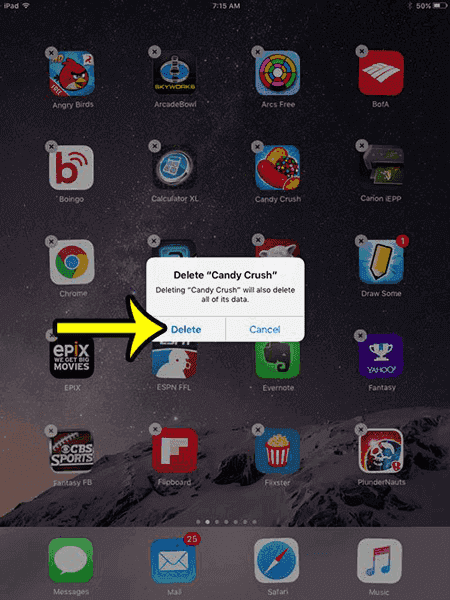
Løsning 4: Opdater apps
Fejlene i appen kan være ansvarlige for, at iPad-appen holder ned. Og udviklere retter fejl i hver opdatering til app. Så du skal hellere installere opdateringen til apps, når de er tilgængelige. Der er to måder at opdatere apps på iPad på.
Trin 1. Tænd for den automatiske opdateringsfunktion. Gå til "Indstillinger"> "iTunes & App Store", og skift kontakten til "Opdater" for at slå den til. Derefter installerer iOS den tilgængelige opdatering for hver app.
Trin 2. Opdater app manuelt. Åbn appen "App Store", og gå til skærmen "Opdater". Hvis der er opdateringer til apps, skal du installere den for at slippe af med iPad-appen ved med at gå ned.
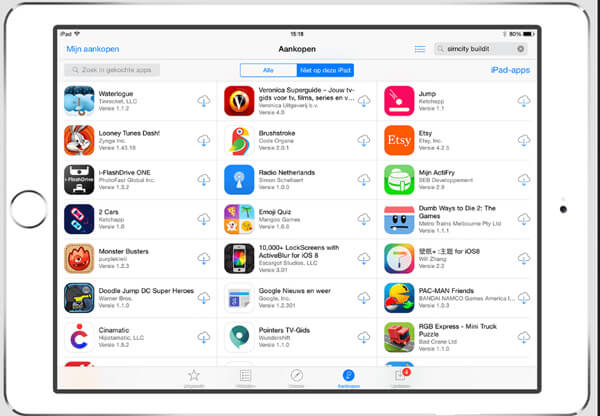
Løsning 5: Opdater iOS
Opdatering af software er en anden løsning, der hjælper dig med at slippe af med iPad-appholding. Og det vil fjerne software niveau bugs, hvilket kan forårsage apps crash.
Trin 1. Tilslut din iPad til et sikkert Wi-Fi-netværk. Du kan finde den i "Kontrolcenter" eller "Indstillinger" -appen.
Trin 2. Start appen Indstillinger fra din startskærm, og find "Generelt"> "Softwareopdatering" for at kontrollere tilgængelig opdatering.
Trin 3. Tryk på "Installer nu", indtast din PIN-kode for at bekræfte, at du er ejer, og start opdateringen af den nyeste version af iOS.

Løsning 6: Kontakt appens udvikler
Hvis du har prøvet ovenstående løsninger, og iPad-appen vedvarende går ned, skal du kontakte appens udvikler. Når du downloader en app i App Store, er der information om udvikleren på downloadskærmen. Eller du kan efterlade besked i gennemgangsområdet i appen.
Efter udviklere lære om, hvad der er forkert, kan de rette disse fejl i næste opdatering. Derefter kan du installere opdateringen og slippe af med dette problem. Her kan du også gerne vide hvordan Gendan iPad uden iTunes.
del 3: En ultimativ måde at reparere iPad apps på, hold kollisionen
Som du kan se, er de fælles måder at reparere iPad apps ved at kollapse, lidt komplicerede. Er der en enkel måde at løse dette problem på? Apeaksoft iOS System Recovery kan være det bedste svar. Det understøtter at løse forskellige iPad-problemer med et enkelt klik, herunder nedbrudte apps. Desuden er den kompatibel med alle iPad modeller.
Trin 1. Få det bedste iPad fixingsværktøj til din computer
Download og installer den nyeste version af iPad System Recovery Tool til din computer. Slut din iPad til computeren ved hjælp af lynledningen. Åbn derefter programmet.

Trin 2. Skift din iPad til DFU-tilstand
Når din iPad er fundet, skal du klikke på knappen Start og derefter klikke på knappen "Spørgsmål". Følg instruktionerne på skærmen for at indstille din iPad til DFU-tilstand.

Trin 3. Fix iPad apps holde kollision
Når du føres ind i bekræftelsesvinduet, skal du kontrollere oplysningerne om din iPad, f.eks. Modellen. Hvis du er klar, skal du klikke på knappen "Download" for at få firmware og rette din enhed automatisk. Det kan også gøre det muligt for dig at Fix iPad fast på opdatering.

Konklusion
Alt i alt har denne artikel forklaret detaljerede trin for at indtaste DFU-tilstand og hvordan man kommer ud af DFU-tilstand. Del dette indlæg, hvis det hjælper. Og du kan forlade meddelelser nedenfor for at dele din oplevelse om iPhone / iPod /iPad DFU-tilstand.



 iPhone Data Recovery
iPhone Data Recovery iOS System Recovery
iOS System Recovery iOS Data Backup & Restore
iOS Data Backup & Restore IOS Screen Recorder
IOS Screen Recorder MobieTrans
MobieTrans iPhone Overførsel
iPhone Overførsel iPhone Eraser
iPhone Eraser WhatsApp-overførsel
WhatsApp-overførsel iOS Unlocker
iOS Unlocker Gratis HEIC Converter
Gratis HEIC Converter iPhone Location Changer
iPhone Location Changer Android Data Recovery
Android Data Recovery Broken Android Data Extraction
Broken Android Data Extraction Android Data Backup & Gendan
Android Data Backup & Gendan Telefonoverførsel
Telefonoverførsel Data Recovery
Data Recovery Blu-ray afspiller
Blu-ray afspiller Mac Cleaner
Mac Cleaner DVD Creator
DVD Creator PDF Converter Ultimate
PDF Converter Ultimate Windows Password Reset
Windows Password Reset Telefon spejl
Telefon spejl Video Converter Ultimate
Video Converter Ultimate video editor
video editor Screen Recorder
Screen Recorder PPT til Video Converter
PPT til Video Converter Slideshow Maker
Slideshow Maker Gratis Video Converter
Gratis Video Converter Gratis Screen Recorder
Gratis Screen Recorder Gratis HEIC Converter
Gratis HEIC Converter Gratis videokompressor
Gratis videokompressor Gratis PDF-kompressor
Gratis PDF-kompressor Gratis Audio Converter
Gratis Audio Converter Gratis lydoptager
Gratis lydoptager Gratis Video Joiner
Gratis Video Joiner Gratis billedkompressor
Gratis billedkompressor Gratis baggrundsviskelæder
Gratis baggrundsviskelæder Gratis billedopskalere
Gratis billedopskalere Gratis vandmærkefjerner
Gratis vandmærkefjerner iPhone Screen Lock
iPhone Screen Lock Puslespil Cube
Puslespil Cube





